El poder del pivote: comience con las tablas dinámicas de Excel
Publicado: 2015-02-05Si confía en las hojas de cálculo para administrar cualquier aspecto de su negocio, las tablas dinámicas le facilitarán mucho la vida.
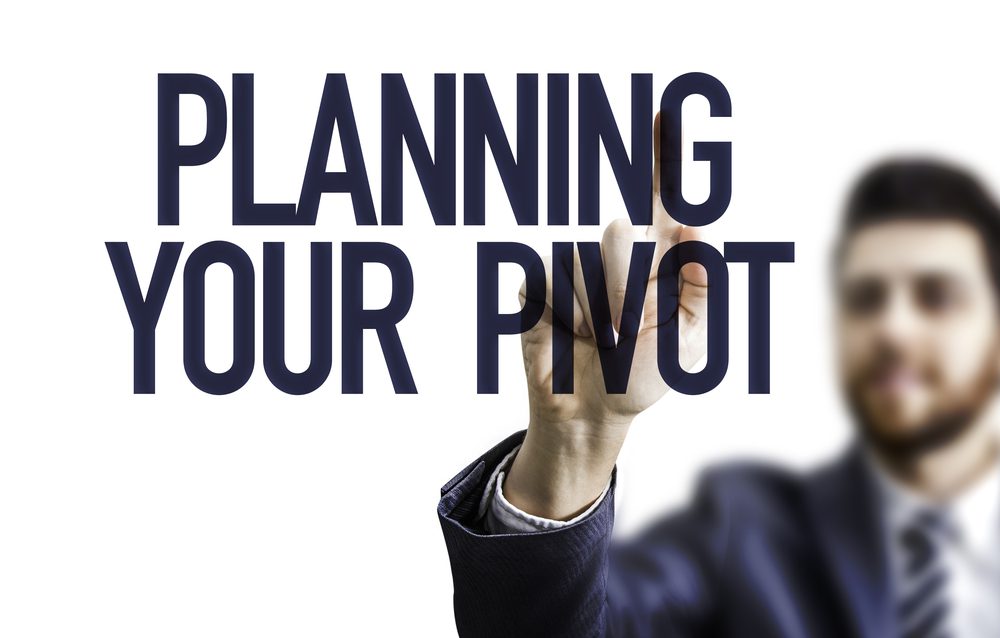
Las tablas dinámicas se encuentran entre las características más poderosas de Microsoft Excel, sin embargo, muchas personas no las conocen o se sienten intimidadas por ellas. Si está en cualquiera de esos campos, esta publicación le presentará las tablas dinámicas y lo guiará a través de los pasos para crear una.
¿Qué es una tabla dinámica?
Una tabla dinámica es una herramienta de generación de informes que le permite ordenar, resumir, analizar y presentar datos de varias maneras sin modificar los datos originales. Las tablas dinámicas funcionan independientemente de sus filas y columnas originales, lo que le permite crear diferentes vistas e informes sin alterar la tabla de datos original.
Los beneficios son muchos, incluyendo:
- La capacidad de generar y extraer información significativa de tablas grandes en cuestión de minutos.
- Ahorro de tiempo y eficiencia. Las tablas dinámicas se pueden crear con un mínimo de clics y no necesita escribir una macro ni localizar a un programador.
- Bajo uso de memoria. Las tablas dinámicas no ralentizarán su PC.
- Actualización automática. Debido a que las tablas dinámicas hacen referencia a sus datos originales, se mantienen sincronizadas con las actualizaciones y los cambios.
Así que vamos a crear una tabla dinámica simple. Pero antes de hacerlo...
Asegúrese de que sus datos estén organizados correctamente
Antes de que pueda crear una tabla dinámica, es esencial que sus datos estén organizados de una manera que Excel pueda entender. De lo contrario, te embarcarás en un viaje frustrante, inútil e infructuoso.
- Organice sus datos en filas y columnas, y cada fila contiene información sobre un registro, como una orden de venta o una transacción de inventario.
- Usa encabezados. La primera fila debe tener encabezados para cada columna y cada encabezado debe ser único.
- Mantenga los tipos de datos juntos. Cada columna debe contener el mismo tipo de datos, como "texto", "moneda", "porcentaje" o "fecha". No los mezcle en una sola columna.
- Sin filas ni columnas en blanco. Puede haber celdas en blanco (aunque mantenga eso como mínimo), pero no tenga filas o columnas completamente en blanco en la tabla.
- Mantenga los datos aislados. Deje cierta distancia entre el conjunto de datos que está utilizando para la tabla dinámica y cualquier otro dato en la hoja de trabajo. Para hacer esto, mantenga una zona de amortiguamiento alrededor de sus datos de destino usando una o más filas y columnas en blanco para asegurarse de que esté aislado.
Crea tu tabla dinámica
Para este ejemplo, estoy usando Excel 2010 (para usuarios de Mac, esto es sinónimo de Excel 2011) porque sigue siendo la versión predominante que usan la mayoría de las pequeñas y medianas empresas. Buenas noticias: mis colegas lo probaron con Excel 2007 (PC/Mac) y los pasos son casi idénticos. Excelente.
Estos son los datos con los que comenzamos. Tenemos 3 vendedores que venden 3 productos diferentes en 3 regiones. Sus ventas se calculan mensualmente.
Aquí vamos.
Automatización del marketing de crecimiento: la próxima ola

Seleccione los datos
1. Resalte los datos (columnas y filas) que desea utilizar. Asegúrese de incluir la fila del encabezado .
2. Desde la cinta de opciones de Excel, haga clic en la pestaña Insertar.
3. En el grupo Tablas, haga clic en Tabla dinámica.
4. Aparecerá un cuadro de diálogo Crear tabla dinámica. Debe estar precargado con el rango de datos que acaba de resaltar. De lo contrario, haga clic en la hoja de trabajo y seleccione el rango manualmente.
5. Seleccione Nueva hoja de trabajo o Hoja de trabajo existente como la ubicación de su tabla dinámica y luego haga clic en Aceptar.
Agregue campos a la tabla dinámica y comience a crear informes
Después de completar el paso 5, se encontrará con una tabla dinámica vacía que se encuentra en la hoja existente o en una hoja nueva, según la opción que elija.
Cuando selecciona cualquier celda dentro de la tabla dinámica (celda A3 en este ejemplo), aparecerá una lista de campos de tabla dinámica a la derecha. Tiene dos secciones: una lista superior de "casillas de verificación" y un área inferior de 4 cuadrados. Observe que la lista de opciones de la sección superior coincidirá con los nombres de las filas del encabezado de la tabla de datos original.
(Tenga en cuenta que he ajustado drásticamente la ventana de Excel para garantizar que todos los bits importantes estén en la imagen. Es probable que la suya no esté tan aplastada).
6. Para construir la tabla dinámica, primero, elija campos de la sección superior. Para cada opción (criterio) que elija, se colocará automáticamente
Potencia al pivote
Una vez que comience a usar tablas dinámicas, le garantizo que se enganchará y se preguntará cómo hizo su trabajo (o su trabajo voluntario, sus pasatiempos o sus finanzas) sin ellas.
Es cierto que hay algunas tablas dinámicas interactivas muy complejas, pero no tienen por qué serlo. Las tablas simples (como la que se usa en esta publicación) pueden ser tremendamente efectivas para transmitir información útil y perspicaz. Es una buena apuesta que tenga montones de datos ahora mismo a su disposición esperando ser convertidos y experimentados.
Buceo en.
Tomará algo de prueba y error, pero sentirse cómodo y funcional con las tablas dinámicas es un proceso relativamente rápido.
Descargue un libro de ejercicios de tablas dinámicas y comience a practicar
Realice una búsqueda rápida y encontrará multitud de plantillas y tutoriales de tablas dinámicas. Pero si desea descargar el libro de trabajo utilizado para crear los ejemplos anteriores, puede descargarlo aquí . Siéntase libre de jugar con él, modificarlo para que se ajuste a sus necesidades y experimentar con él.
